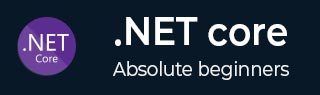
- .NET Core 教程
- .NET Core - 主页
- .NET Core - 概述
- .NET Core - 先决条件
- .NET Core - 环境设置
- .NET Core - 入门
- .NET Core - 数值
- .NET Core - 垃圾收集
- .NET Core - 代码执行
- .NET Core - 模块化
- .NET Core - 项目文件
- .NET Core - 包参考
- 使用.NET Core创建UWP应用程序
- .NET 核心 - MSBuild
- .NET Core - 元包
- Windows 运行时和扩展 SDK
- 创建.NET标准库
- .NET Core - 可移植类库
- 添加对库的引用
- 共享 .NET Core 库
- 创建 Xamarin.Forms 项目
- .NET Core - PCL 故障排除
- .NET Core - 创建测试项目
- 在 Visual Studio 中运行测试
- .NET Core - 测试库
- 托管可扩展性框架
- .NET 核心 - SDK
- .NET Core - MSBuild 和 project.json
- 恢复和构建以及 MSBuild
- .NET Core - 迁移
- .NET Core 有用资源
- .NET Core - 快速指南
- .NET Core - 有用的资源
- .NET Core - 讨论
.NET 核心 - SDK
在本章中,我们将了解 .NET Core 中即将推出的功能。我们将从 .NET 命令行工具开始,在浏览器中打开以下 URL https://github.com/dotnet/cli

要了解有关进度的更多信息,您可以向下滚动下载最新版本的 .NET Core SDK,您将看到“安装程序和二进制文件”部分。

您可以看到针对不同操作系统的最新版本的预览工具,让我们根据您的操作系统选择安装程序。
我们正在开发 .NET Core 2.0 的预览版 1。
现在让我们通过打开命令提示符并执行以下命令来查看当前的工具。
dotnet --info
您将看到有关系统上当前安装的 .NET 命令行工具版本的信息,如下所示。

您可以看到目前我们有预览版 2 工具。现在让我们运行以下命令来查看新命令。
dotnet help new
对于新的项目命令语言,可以选择C#、F#等以及项目类型等。

现在让我们看看最新版本的.NET Core 中的变化。下载安装程序后,双击它进行安装。单击“安装”。

以下屏幕截图显示了安装过程。

它将开始安装过程。安装完成后,关闭此对话框。

打开命令提示符并执行以下命令。
dotnet --info
您将看到系统上当前安装的 .NET 命令行工具版本的信息,如下所示。

您现在可以看到我们拥有 .NET Core 2 的预览版 1 工具。现在让我们在命令提示符中运行以下代码,以查看 .NET Core 2 预览版 1 中的新命令。
dotnet help new
该命令还可以帮助您将包下载到包缓存中。

该命令将打开以下网页,其中包含有关 .NET Core 2 Preview1 中新命令的信息。

让我们向下滚动,您现在可以看到我们可以使用更多模板创建 .NET Core 应用程序。

我们现在也可以使用命令行创建mstest、web、mvc和webapi项目。